Mycelium — безопасный мобильный биткоин кошелек, который позволяет пользователям хранить, отправлять и получать биткоины. Создатели кошелька Mycelium работали на криптовалютной сцене с 2013 года и создали целую «Мицелийную экосистему» продуктов, причем этот кошелек является фокусом. Целью разработчиков проекта является сохранение децентрализации Биткоина в руках пользователей, а не банков. Mycelium доступен как на мобильных устройствах iOS, так и на Android в качестве бесплатной загрузки из соответствующих магазинов приложений.
Простота использования
В Mycelium есть стандартное горизонтальное меню на основе таблиц и дизайн без излишеств. Делать транзакции довольно просто, но возможно, слишком много настроек. На каждой вкладке есть несколько адресов кошельков, локальные варианты покупки биткоина, адресные книги, опции холодного хранения и вторичные меню.
Такую настройку лучше обслуживать в кошельке на основе браузера, с более минимальным мобильным кошельком сотового телефона, похожим на кошелек Blockchain. Продвинутые пользователи могут оценить параметры настройки, но более новые пользователи, вероятно найдут меню чрезмерно загроможденными.
Пользовательский интерфейс
Если бы Биткоин кошельки были выбраны с помощью Тиндера, вы вероятно, не взглянули бы на Mycelium, это не очень привлекательный кошелек. Вся черно-белая цветовая палитра плюс выбранный текстовый шрифт придает ему «Командную строку Windows», например, vibe. Даже логотип Mycelium, кубовидный шестиугольник с амальгамой простых цветов, выглядит неловко сопоставленным с спартанским, почти незавершенным дизайном кошелька.
Вот почему некоторые другие успешные мобильные кошельки, такие как Blockchain и Jaxx, используют более мягкие цветовые тона, более естественные шрифты и более приятные интерфейсы. Они создают эстетически приятный опыт, который облегчает и дает возможность быстрого обучения.
Уникальные черты
К счастью для Mycelium, взгляды — это не все, и для Биткоин кошелька «личность» имеет значение. Кошелек Mycelium имеет множество уникальных возможностей для пользователей. Одной из наиболее новых функций является возможность временно связать Mycelium с кошельком с холодным хранением для оплаты. После завершения транзакции Mycelium удалит все следы ваших ключей холодного хранения.
Другая часть вышеупомянутой «Mycelium-Экосистемы» — это небольшой принтер бумажника с USB-носителем, называемый «Энтропия». Entropy позволяет вам подключаться к вашему приложению Mycelium и создавать бумажные кошельки без компьютерного интерфейса. Энтропия совместима только с приложением Mycelium и является единственным переносным принтером на бумажнике на рынке.
Существует также интерактивная функция в рамках приложения экосистемы и кошелька под названием «Mycelium Marketplace». Рынок позволяет пользователям совершать сделки с местными покупателями и продавцами Биткоина. Торги между fiat и биткоинами могут происходить через приложение Mycelium, используя функциональность Near Field Communications (NFC) вашего телефона. Хотя это интересная идея, рынок похоже, неуклюже впился в кошелек.
Руководство пользователя Mycelium
В этом руководстве будет рассмотрено приложение Mycelium для устройств Android. У mycelium меньше функций на iOS, но он все еще служит функциональным кошельком для хранения Биткоина. Процесс настройки аналогичен для обеих платформ.
Загрузка и установка
Чтобы получить кошелек Mycelium Bitcoin на устройстве на базе Android, у вас есть два варианта. Вы можете скачать файл Mycelium .apk непосредственно с сайта Mycelium на свое мобильное устройство или загрузить приложение Mycelium из магазина Google Play. В магазине Google Play выполните поиск (1). Нажмите «УСТАНОВИТЬ» (2).
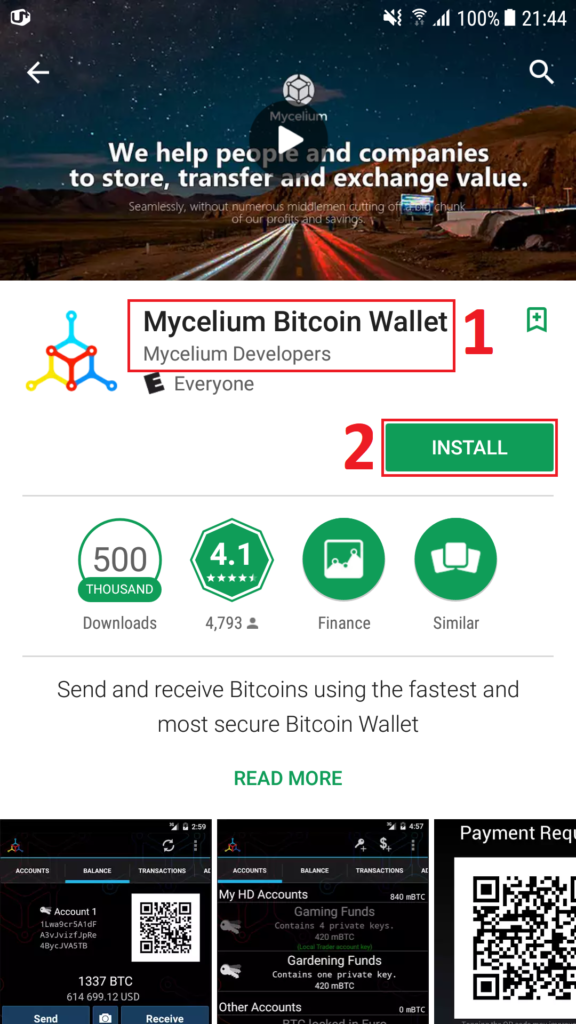
Вам будет сообщено всплывающее окно, в котором Mycelium должен получить доступ к местоположению GPS вашего мобильного устройства (1), а также к камере (2). Этот доступ предназначен для локальной торговой сети Bitcelin сети Mycelium и QR-сканера, соответственно. Нажмите «ПРИНЯТЬ» (3).
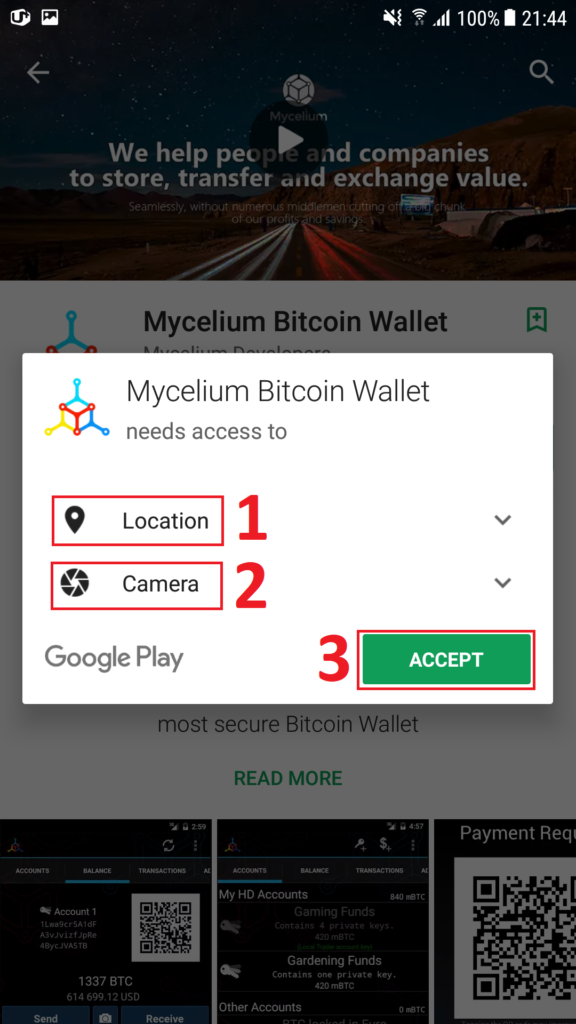
Как только приложение завершит загрузку, нажмите «ОТКРЫТЬ» (1).
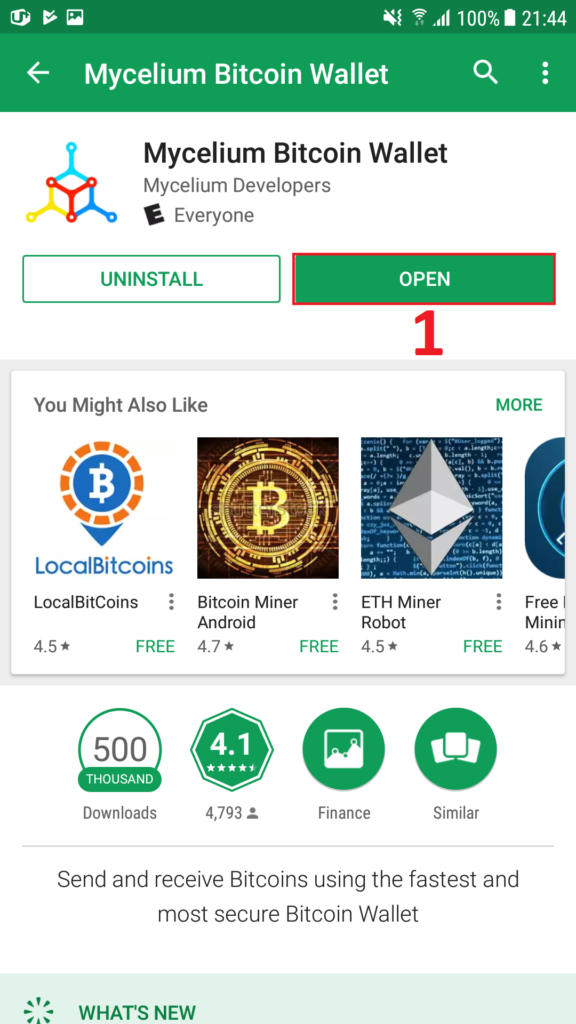
На экране приветствия кошелька вам будет предоставлена возможность восстановить резервную копию бывшего кошелька, используя 12-слово-семя, или создать новый кошелек. Выберите «Создать новый» (1).

Главный экран Mycelium по умолчанию — вкладка «БАЛАНС» (1). Это позволяет быстро развернуть транзакционную функциональность кошелька. Вы увидите уникальный адрес своего кошелька (3) и соответствующий QR-код (4) на экране.
Ниже перечислены варианты «Отправить» (5) и «Получать» (6). Существует также опция «Купить / продать биткоин» (7), которую мы рассмотрим в разделе функций этого руководства.
Однако, прежде чем использовать свой кошелек для транзакций, было бы разумно настроить безопасность вашего кошелька. Для этого выберите вкладку «ACCOUNTS» (2).
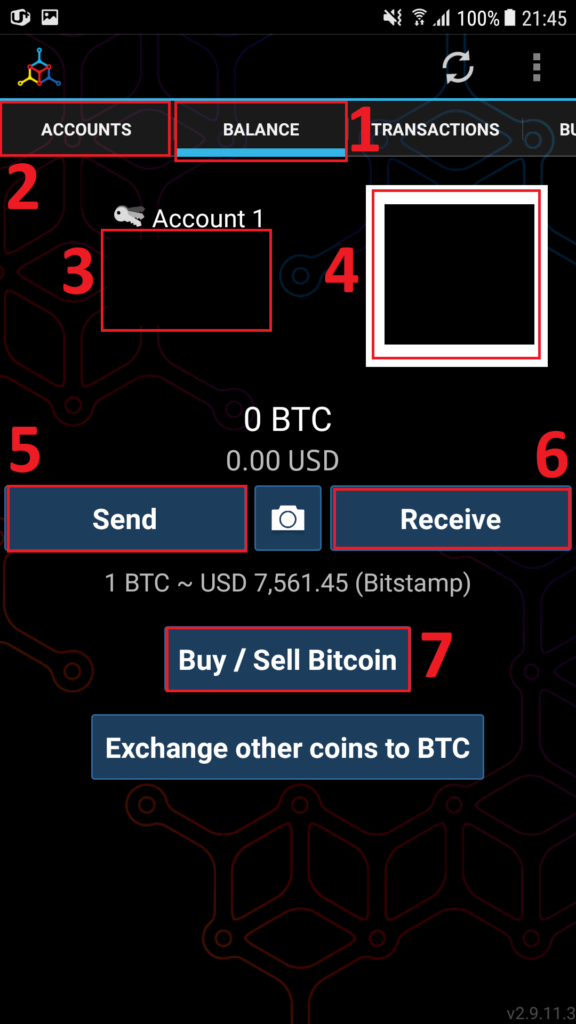
Параметры безопасности
Параметры безопасности Mycelium могут быть настроены в соответствии с индивидуальными потребностями пользователей и предпочтениями. Эти параметры настройки — это то, что отличает Mycelium от конкурентов, таких как Blockchain и bread. В этом руководстве основное внимание уделяется общим параметрам безопасности.
После перехода на вкладку учетных записей вы увидите информацию для одного «Биткоин HD». «HD» — это аббревиатура «Иерархический детерминизм», это безопасный тип кошелька, который генерирует все адреса биткоинов последовательно на основе мастер-семени. Выберите «Учетная запись 1» (1).
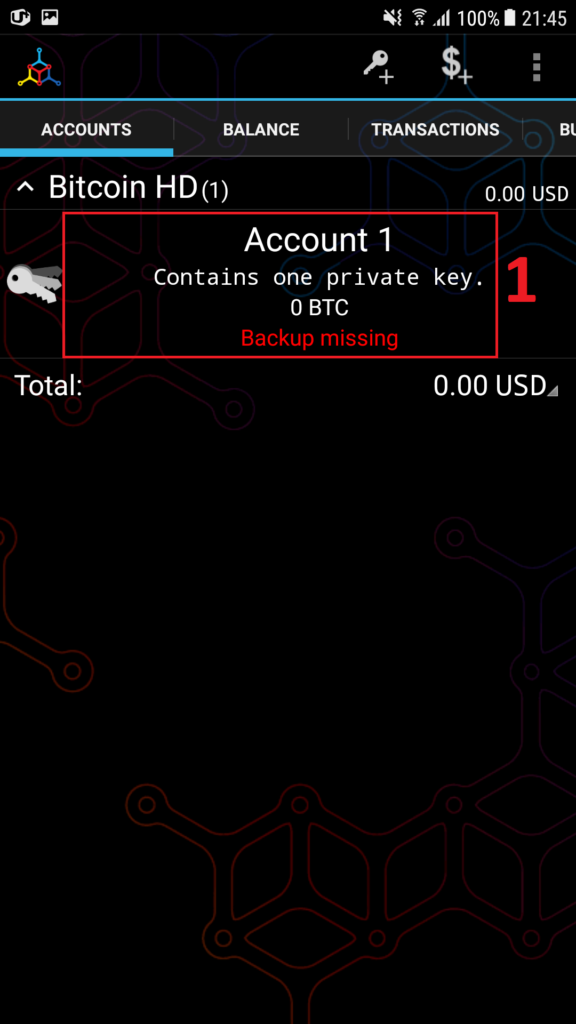
«Учетная запись 1» (1) является именем по умолчанию этого кошелька. Вы можете легко изменить название на то, что вам более удобно, нажав значок метки (2). Это полезно, поскольку кошелек Mycelium дает вам возможность добавлять более одного кошелька и учетных записей. Нажмите «CREATE BACKUP» (3).
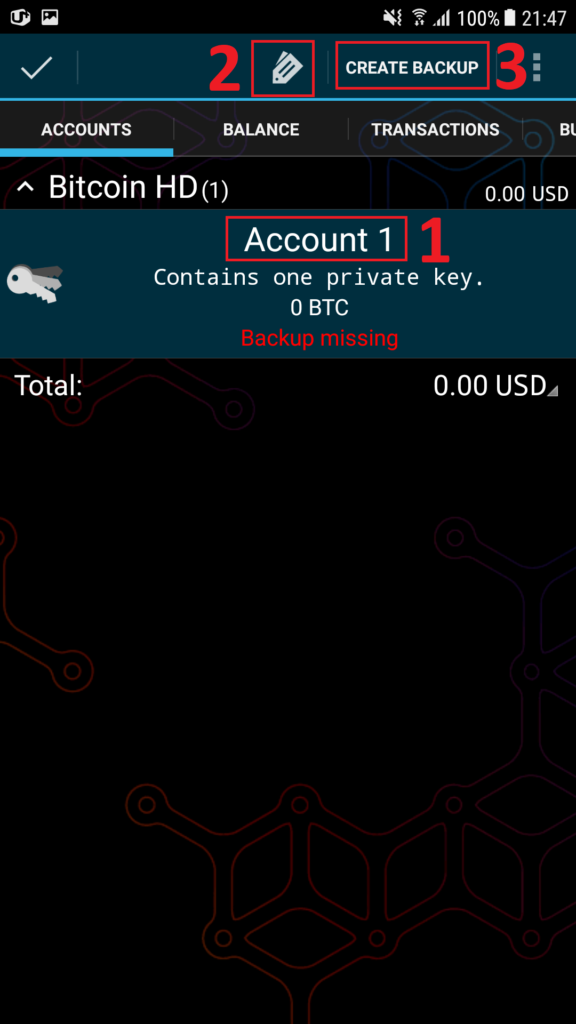
Теперь мы собираемся создать резервную копию вашего кошелька. Это позволит вам восстановить ваши цифровые средства, если вы потеряете доступ к мобильному устройству. Мицелий облегчает резервное копирование, предоставляя вам начальное семя из 12 слов. Если вы попытаетесь восстановить свой кошелек на другом устройстве, вам будет предложено ввести семя восстановления. Вам нужно будет записать семя на листе бумаги, а затем хранить бумагу в надежном месте.
После того, как у вас есть бумага и ручка, готовые записать начальное семя из 12 слов, нажмите «Да» (1).
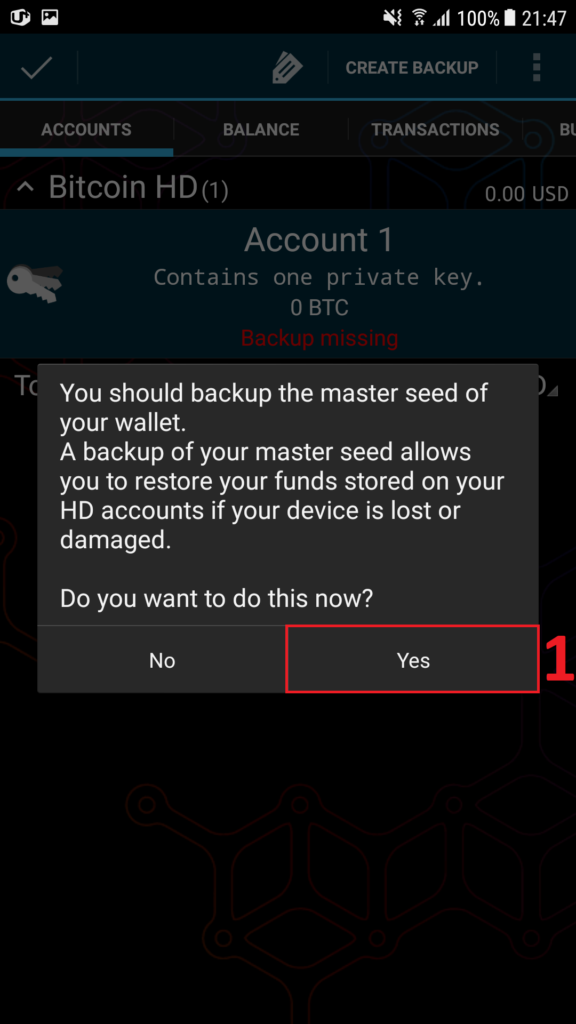
Приложение Mycelium отключает функцию скриншота Android для настройки мастер-семплирования, поэтому мы не можем предоставить вам изображения. Вам будет показано 12 слов. Запишите их на листе бумаги в правильном порядке. Затем вас попросят подтвердить слова, введя слово «1 из 12, 2 из 12, 3 из 12 …». После ввода всех 12 слов вам будет выведено подтверждающее сообщение. Нажмите кнопку «ОК», чтобы продолжить.
На этом этапе вам необходимо установить PIN-код транзакции в своей учетной записи. На вкладке учетных записей нажмите кнопку меню (1) в правом верхнем углу приложения. Нажмите кнопку «Настройки» (2) в раскрывающемся меню.
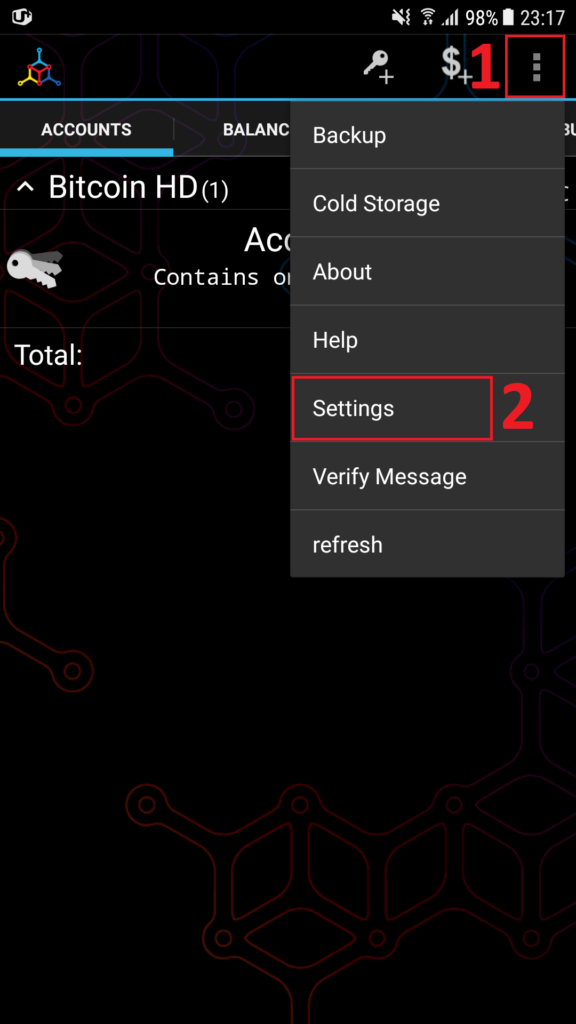
Прокрутите меню до части «НАСТРОЙКИ ПИН». Установите флажок (1), который требует вашего PIN-кода при запуске приложения.
Нажмите кнопку «Установить PIN-код» (2). Приложение Mycelium снова отключает скриншоты Android на этом этапе. Вам будет предложено ввести 6-значный PIN-код, а затем подтвердить этот PIN-код на втором экране.
Установите флажок «Сброс PIN-кода» внизу экрана ввода PIN-кода, чтобы вы могли создать новый PIN-код после семидневного периода ожидания, если вы забудете свой оригинал.
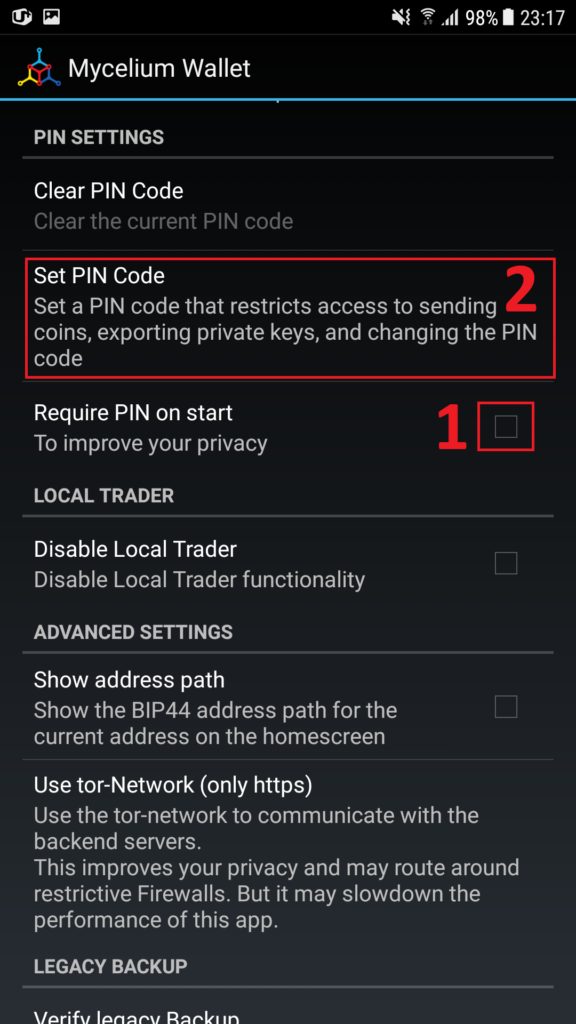
Перейдите на вкладку учетных записей, а затем нажмите значок в виде клавиши с надписью добавления рядом с ней. Это позволяет вам добавлять новые учетные записи по мере необходимости. Вы можете «Добавить учетную запись HD» (1), основываясь на уже освоенном начальном семестре на 12 слов.
Мицелий сотрудничает с сторонней службой под названием Coinapult, которая позволяет хеджировать прибыль или убытки, сохраняя часть ваших биткоинов как валюту fiat внутри вашего кошелька Mycelium. Нажмите «Добавить учетную запись блокировок Coinapult» (2).
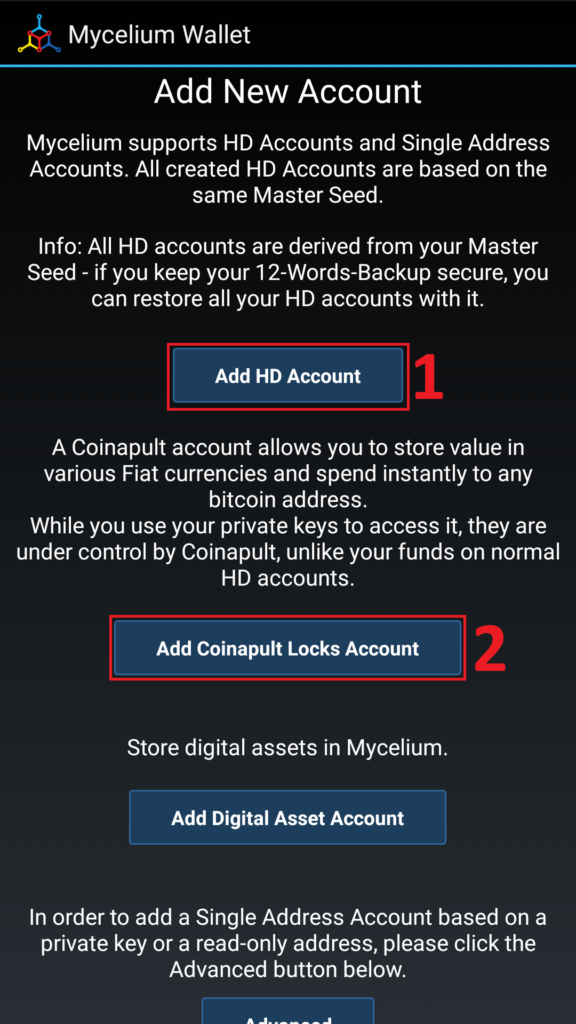
Чтобы настроить свою учетную запись Coinapult, вам необходимо связать электронное письмо с кошельком Mycelium и выполнить несколько дополнительных шагов через стороннюю программу. Если вы хотите сделать это, выберите «Я согласен» (1).
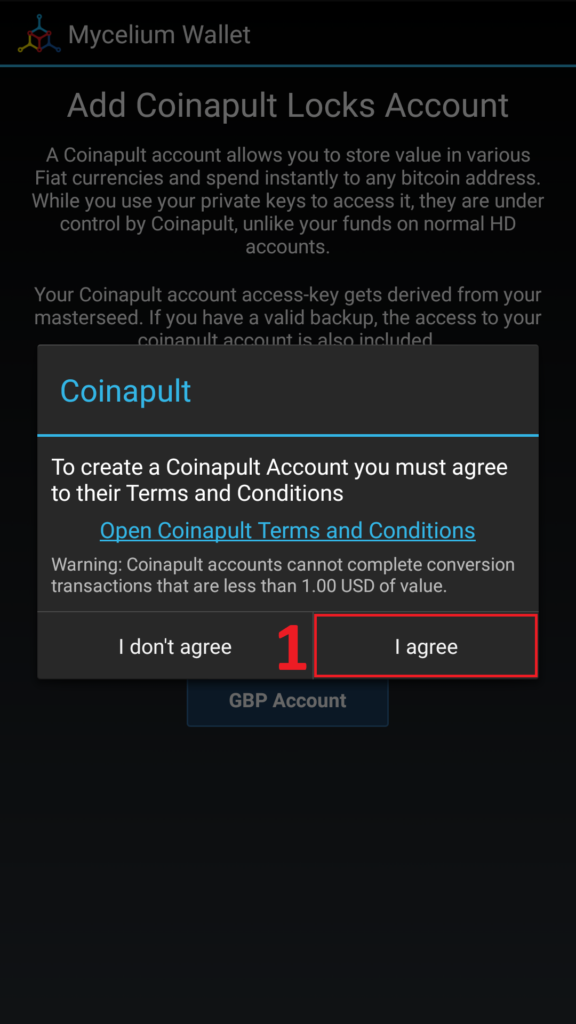
Особенности
Теперь, когда ваш кошелек безопасен, мы можем начать делать транзакции. Сначала давайте поговорим о том, как вы собираетесь отправлять Bitcoin. Перейдите на вкладку баланса и выберите кнопку «Отправить» (4).
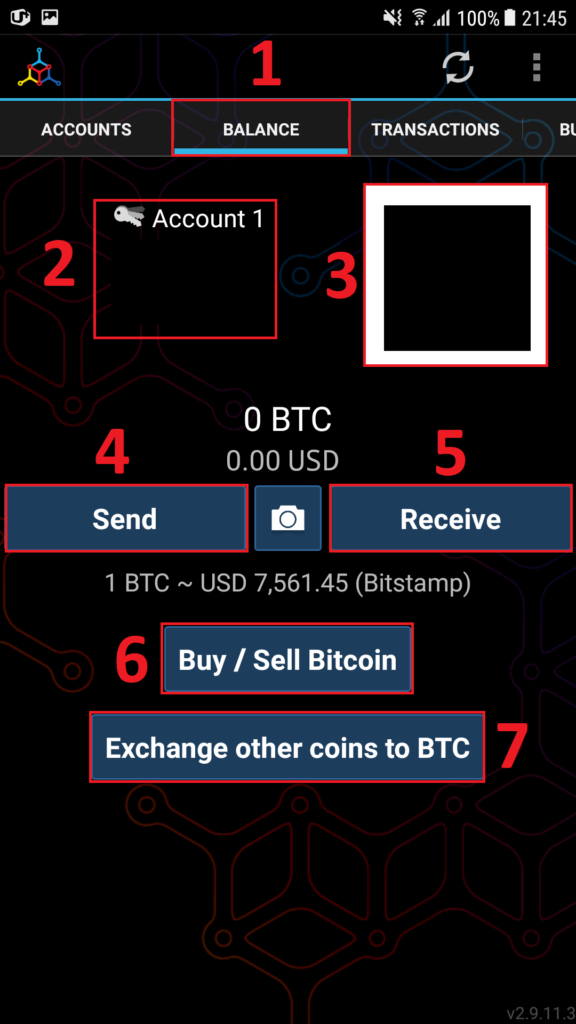
Для отправки Bitcoin на Mycelium вам необходимо указать адрес получателя, сумму, которую вы хотите отправить, и плату. Существует четыре варианта, по которым вы можете получить адрес получателя. Вы можете использовать камеру своего мобильного устройства для сканирования QR-кода (1). Вы можете выполнить поиск по любым адресам, сохраненным в кошельке Mycelium, с помощью «Мои адреса» (2). Вы можете вставить адрес из «Буфера обмена» вашего мобильного устройства (3). Наконец, есть опция «Ввод вручную» (4).
После ввода адреса вы можете ввести «Сумма» (5), чтобы отправить биткойн (BTC). Вы также можете выбрать «Miner Fee» (6), с помощью которого можно отправить транзакцию. Ваши варианты варьируются от «Экономичный» до «Приоритет».
После того, как ваша информация будет заполнена в форме, выберите кнопку «Отправить» (7), чтобы завершить транзакцию.
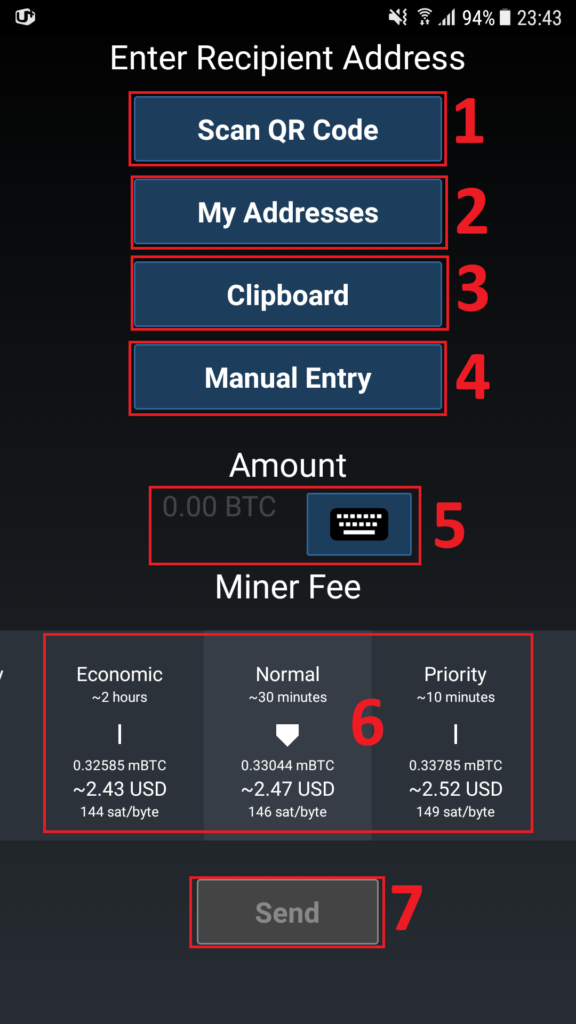
Теперь поговорим о получении биткойна. Вернитесь на вкладку «Остатки» и выберите кнопку «Получить». У вас есть несколько вариантов, с помощью которых можно разделить свой биткойн-адрес кошелька Mycelium с другим человеком. Если ваш торговый партнер находится поблизости, вы можете разрешить им сканировать ваш QR-код (1), вы можете показать им свой буквенно-цифровой адрес (2) или использовать возможности «Near Field Communication (NFC)» вашего мобильного устройства (3) , Кроме того, вы можете выбрать «Поделиться биткойн-адресом» (5), чтобы отправить свой адрес по электронной почте или SMS-сообщению, или выберите «Копировать в буфер обмена» (6) и поделитесь своим адресом, как вы считаете нужным.
Наконец, у вас есть возможность ввести количество биткойнов (BTC), которое вы хотите получить в поле количества (4).
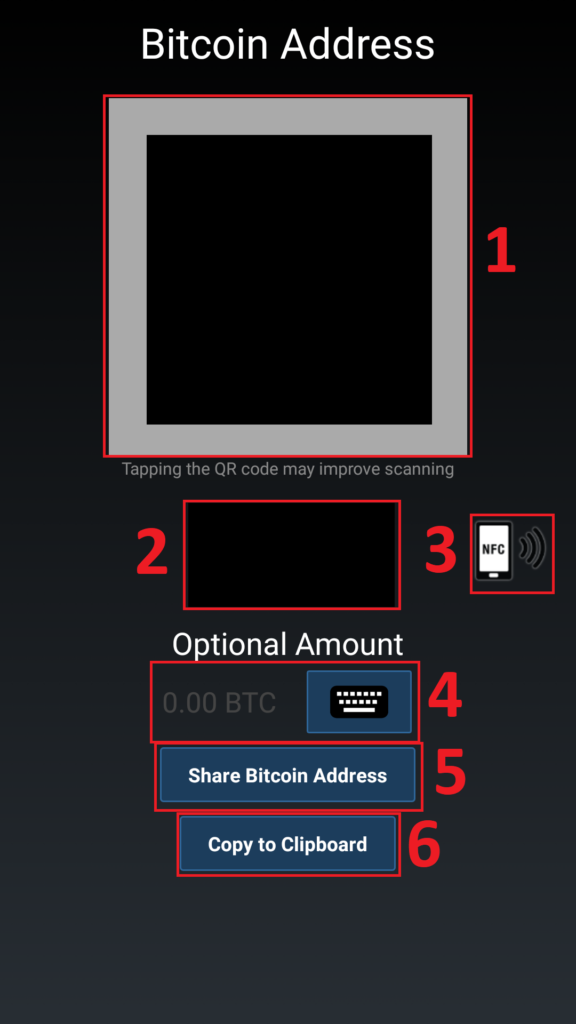
Mycelium также дает пользователям возможность покупать и продавать Биткойн непосредственно через кошелек. Вернитесь на вкладку «Остатки», затем выберите «Купить / продать биткойн» (6).
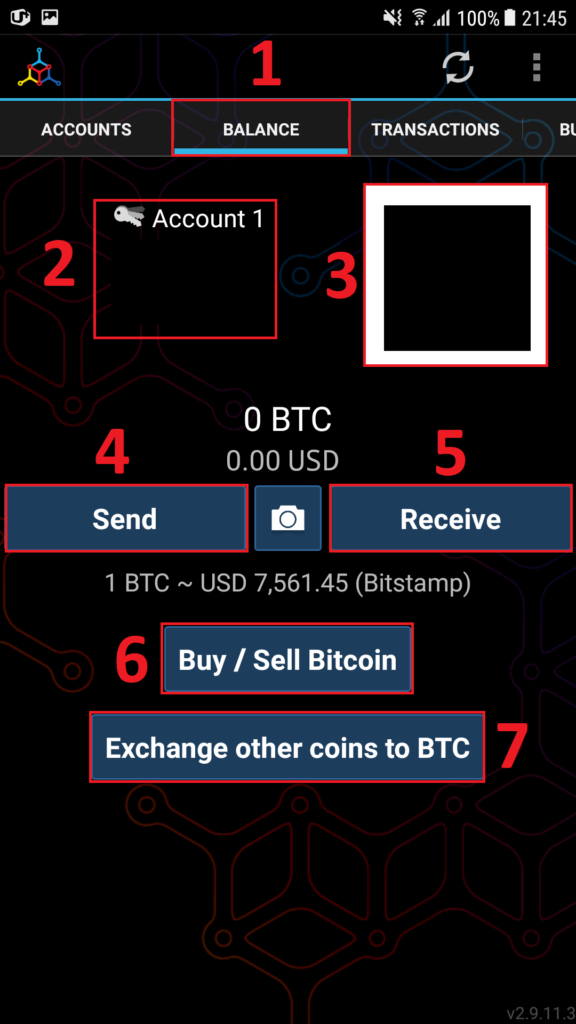
Вам дается три варианта покупки и продажи Биткойна. Вы можете использовать кредитную карту или дебетовую карту для покупки Bitcoin по текущей рыночной цене, нажав опцию «Кредитная карта» (1), вы можете использовать функцию «Mycelium Marketplace» (2), чтобы купить биткойн у местных пользователей Mycelium, или вы можете использовать «Glidera» для покупки или продажи Bitcoin с использованием банковского счета (3).
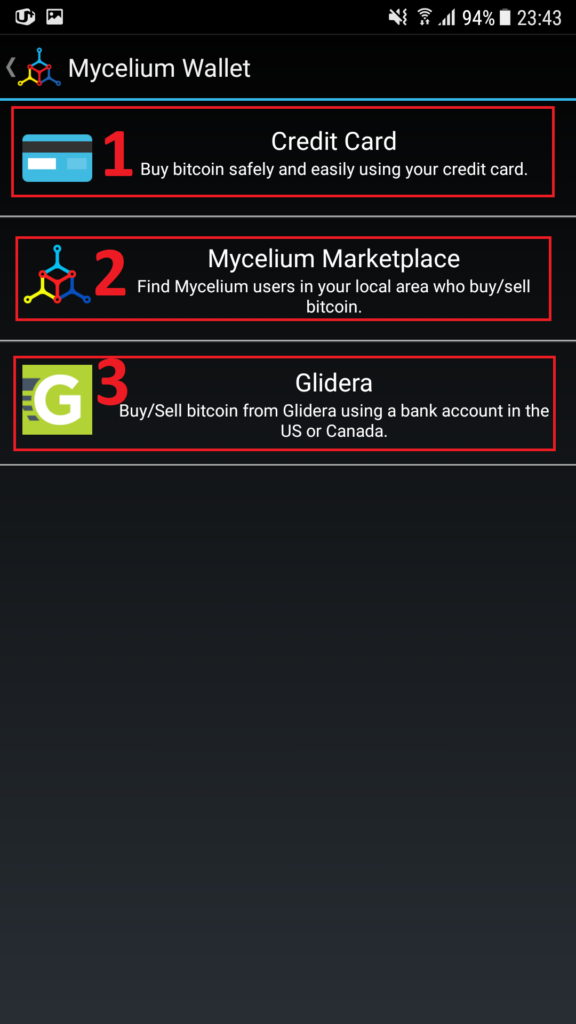
Последним вариантом на вкладке «Остатки» является «Обмен другими монетами на BTC» (7). Эта функция позволяет вам отправить Synero (AMP) (1) или биткойн наличные (BCH) (2) в ваш кошелек Mycelium и обменять определенное количество (3) на биткойн (BTC) (4). Нажмите кнопку «Продолжить» (5), чтобы завершить транзакцию.
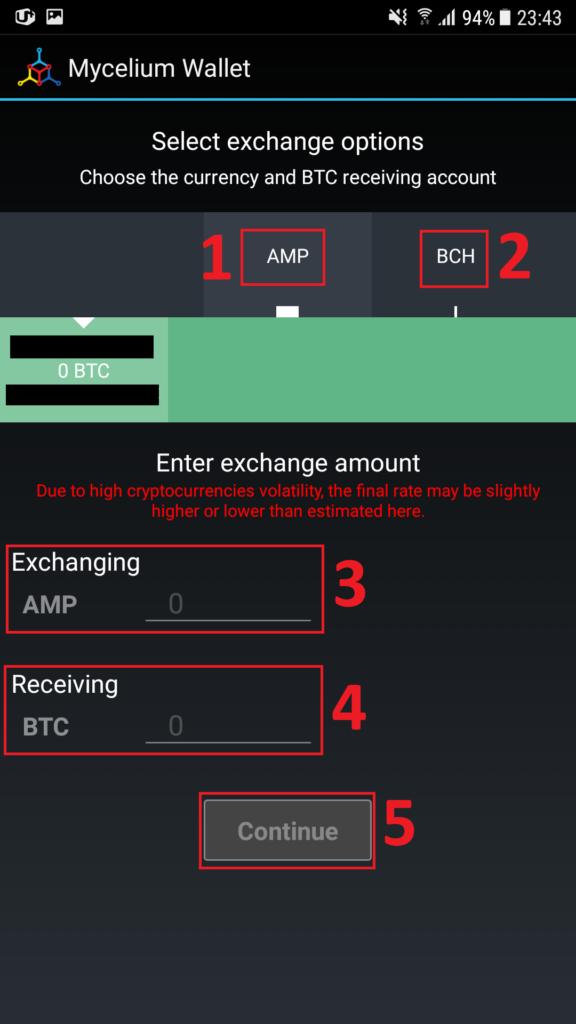
Теперь, когда мы рассмотрели все, что вам нужно знать о вкладке «Остатки», мы поговорим о некоторых других вкладках в Mycelium. На вкладке «ОПЕРАЦИИ» (1) предоставляется визуальная книга всех транзакций, которые происходят в вашем кошельке Mycelium.
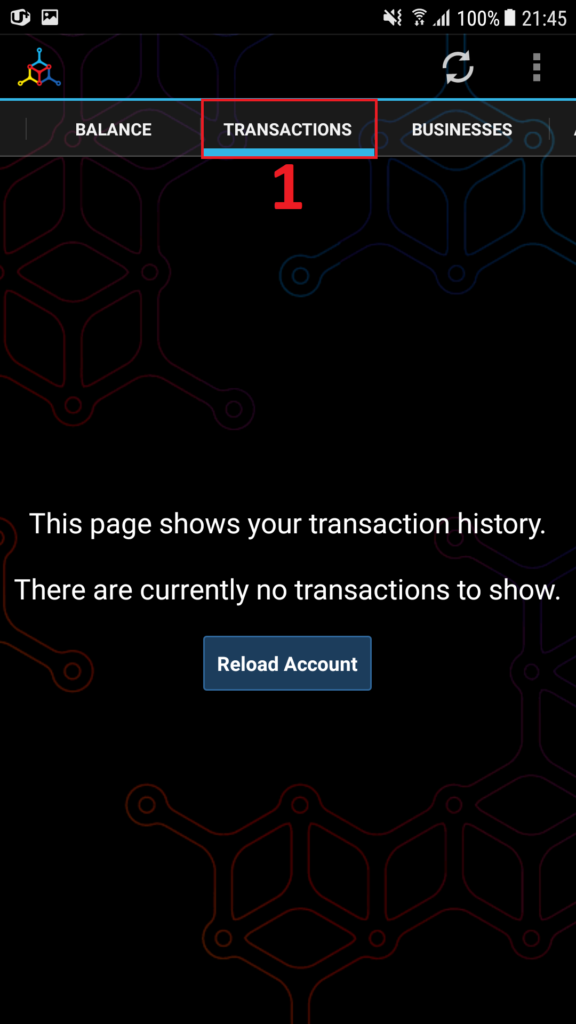
На вкладке «БИЗНЕСЫ» (1) вы найдете ссылки на некоторые из бизнес-партнеров Mycelium.
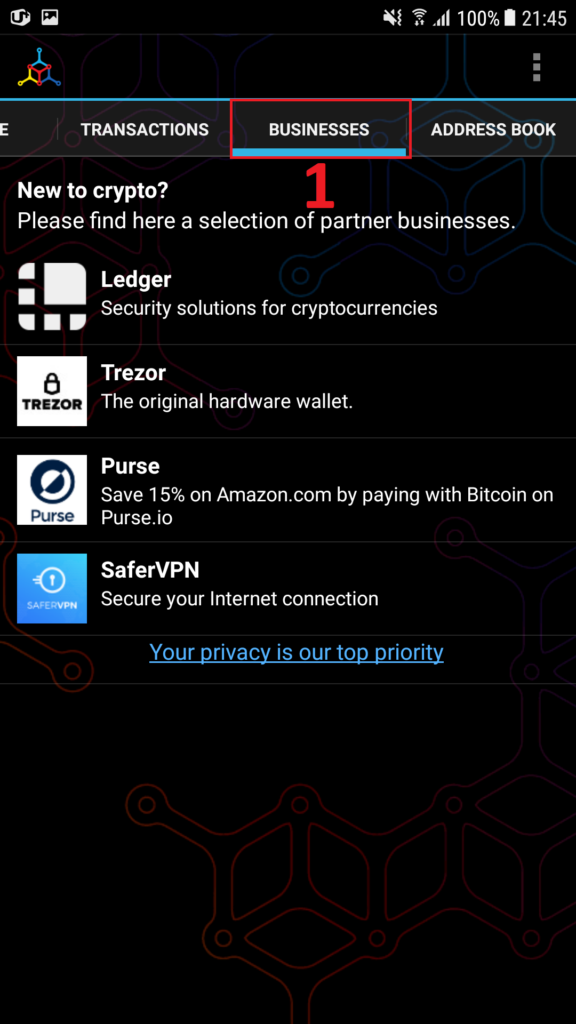
Наконец, вкладка «АДРЕСНАЯ КНИГА» (1) позволяет сохранять адреса, с которыми вы обычно взаимодействуете. Нажмите значок «Добавить контакт» (2), чтобы добавить адрес.
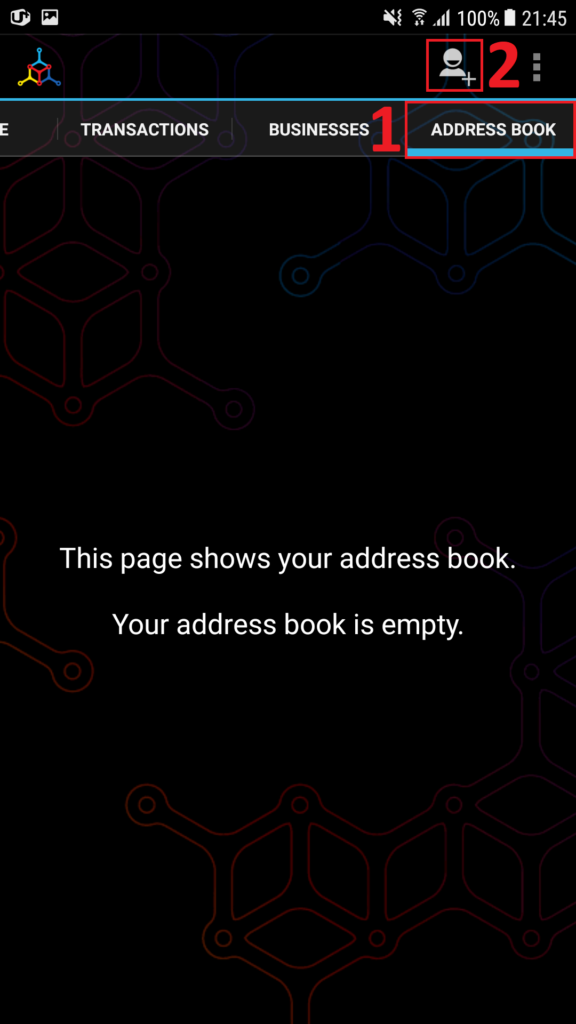
Затем вы можете добавить адрес с функцией «Сканировать» (1) или импортировать его из встроенного «Буфера обмена» вашего мобильного устройства (2).
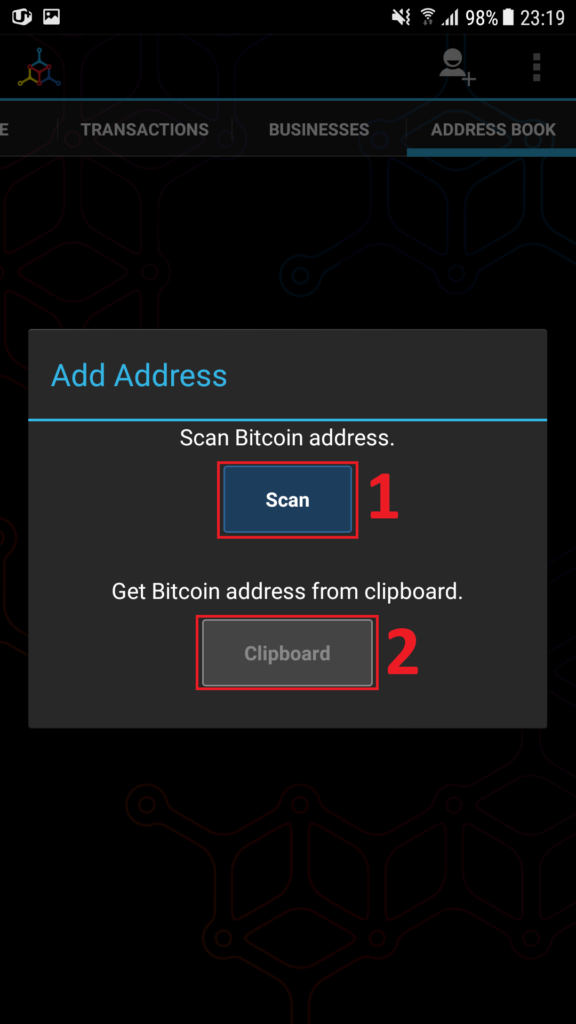
Вывод Mycelium Wallet
Кошелек Mycelium Bitcoin обеспечивает удобство и безопасность для мобильных устройств iOS и Android. Кошелек предлагает пользователям множество вариантов настройки, а также надежную защиту. Он имеет некоторые уникальные функции, такие как Mycelium Marketplace и сторонние опции, которые могут быть задействованы для обеспечения взаимодействия fiat. TIt также можно временно связать с кошельками с холодным хранением или создавать новые кошельки с холодным хранением в сочетании с принтером Mycelium Entropy.
Mycelium не особенно удобен для пользователя или эстетически привлекателен, но он получает очки за функции безопасности. Это функциональная, если не вдохновляющая часть программного обеспечения. Кошелек Mycelium лучше всего предлагает передовым пользователям Bitcoin, которые заботятся только о безопасности, а не о внешности или простоте.





